Les produits téléchargeables, les biens virtuels et les articles numériques, tous ces éléments dans PrestaShop, représentent les entités achetées, mais non livrées physiquement à un client, mais proposées en tant que lien de téléchargement après le paiement. Les livres audio, les fichiers MP3, certains logiciels, etc., sont de bons exemples de ce type de marchandise. En gros, il peut s’agir de tout ce que le client reçoit sous forme électronique après la commande.
Les propriétaires de boutiques qui vendent des produits virtuels dans les boutiques PrestaShop sont souvent frustrés en raison de la nécessité d’ajouter manuellement des produits pouvant être téléchargés par le client, car cette fonctionnalité n’est pas incluse dans le back-office comme prête à l’emploi. C’était un problème jusqu’à maintenant. La dernière version de Store Manager pour PrestaShop (à partir de la version 2.10.0 et plus récente) offre la possibilité d’effectuer la procédure d’importation de produits virtuels PrestaShop en vrac.
Examinons de plus près les étapes requises pour accomplir le processus:
Fichier d’Importation de Produits Téléchargeables
La colonne principale qui doit figurer dans votre fichier pour charger des articles virtuels dans votre boutique est une colonne avec un fichier téléchargeable. Elle doit être assignée au champ “Virtuel: Nom de fichier” de la base de données.
Que faut-il indiquer dans ce champ? Si vous téléchargez un nouveau produit et que vous y avez associé un fichier téléchargeable enregistré dans le répertoire local de votre PC, vous devez placer dans cette colonne le nom du fichier et, au cours de la configuration de l’importation, puis procéder à des réglages supplémentaires qui seront discutés plus loin. De cette façon, Store Manager prendra le fichier du dossier sur votre ordinateur et le téléchargera automatiquement sur votre FTP et l’associera au produit importé.
Dans le cas où votre fichier est déjà sur votre FTP et que vous devez par exemple déplacer un élément numérique vers une autre boutique, alors la colonne “Virtuel: Nom de fichier”peut contenir un code de hachage du fichier déjà existant sur votre serveur. Dans ce cas, vous n’avez pas besoin de télécharger le fichier et de l’uploader à nouveau sur le nouveau PrestaShop car tout sera fait en utilisant le hashcode/le nom de hachage spécial.
Un autre champ obligatoire est celui avec lequel le produit sera identifié (avec son aide, il sera effectué une recherche dans la base de données pour les produits déjà existants afin d’éviter les doublons). La colonne doit inclure des valeurs uniques, il peut s’agir du nom du produit, du nom+référence (recommandé), de l’ID du produit (pour la mise à jour), de la référence, du code UPC ou EAN.
De plus, la base de données contient les champs suivants que vous pouvez remplir afin de fournir des informations supplémentaires sur vos produits téléchargeables PrestaShop:

- ‘Virtuel: Nom du Fichier Affiché’ – le nom du fichier qui sera visible pour vos clients lorsqu’ils auront passé la commande et téléchargé l’article acheté.
- ‘Virtuel: Date d’Expiration’ – dans cette colonne, vous pouvez définir la date après laquelle le téléchargement ne sera plus disponible.
- ‘Virtuel: Nombre de Jours’ – par analogie avec la colonne mentionnée ci-dessus, vous pouvez indiquer la durée (en jours) de disponibilité du fichier à télécharger.
- ‘Virtuel: Nombre de Téléchargements’ – si vous avex besoin de limiter le nombre de téléchargements de ce produit, indiquez le chiffre qui l’identifiera.
- ‘Virtuel: Est-ce un Produit Téléchargeable’ – pour indiquer qu’un produit est téléchargeable, indiquez dans ce champ ‘1’.
N’oubliez pas d’inclure également les champs responsables de la création des produits et de la visibilité sur le front-end (nom, quantité, statut, catégorie, etc.).
Exécuter l’importation de produits virtuels PrestaShop
Avec Store Manager, vous pouvez exécuter la procédure d’importation de produit téléchargeable à l’aide de l’outil Assistant d’importation disponible dans l’application. Les étapes les plus importantes concernant le téléchargement de produits numériques sont les suivantes:
- À la troisième étape de l’importation, cochez la case pour uploader des fichiers téléchargeables à des produits virtuels. Si vous avez des noms de fichiers dans le fichier et que les fichiers eux-mêmes sont physiquement enregistrés dans un répertoire de votre ordinateur, vous devez également sélectionner le dossier dans lequel ils sont enregistrés sur votre PC.
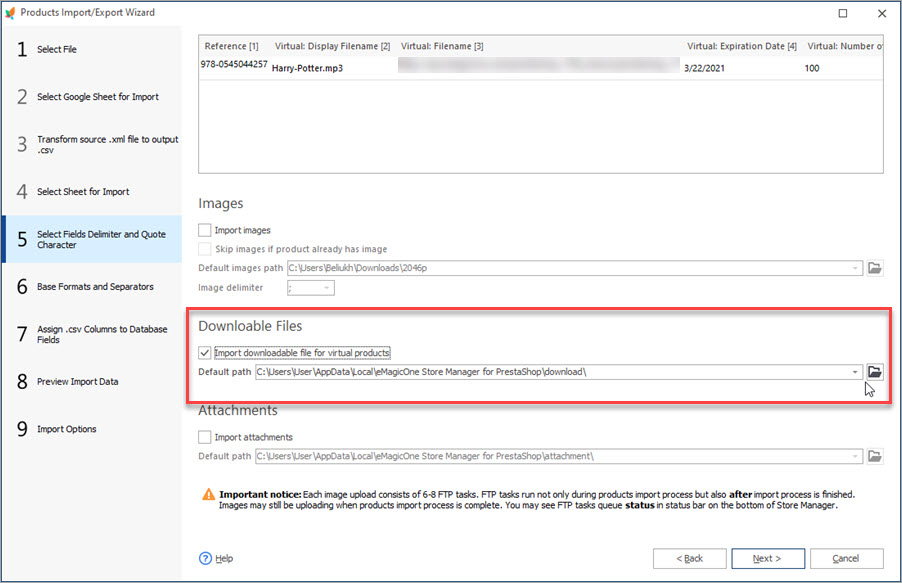
- Liez tous les champs de votre fichier aux champs de la base de données. Mappez les champs associés au téléchargement de produits virtuels PrestaShop.
Veuillez noter que pour pouvoir importer avec succès des articles virtuels, vous devez assigner un champ de la base de données au champ ‘Virtuel: Nom du Fichier’.
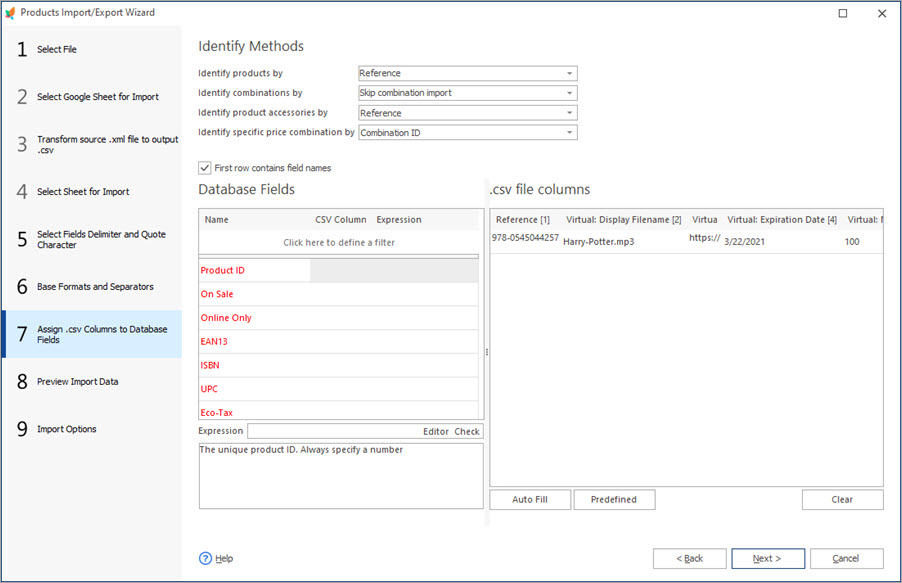
Gérez les produits téléchargeables de manière beaucoup plus robuste, avec la possibilité de télécharger des produits virtuels vers PrestaShop via l’application Store Manager.
Importez des produits virtuels à PrestaShop gratuitement avec l’outil novateur Importez Maintenant
Lisez aussi:
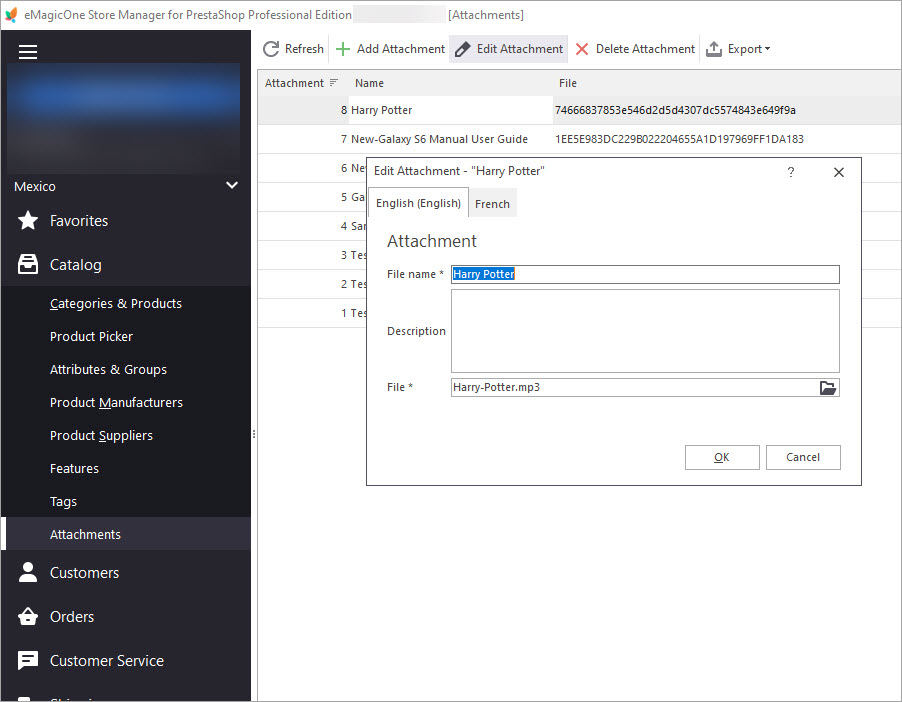
Pièces Jointes PrestaShop. Assigner Pièces Jointes en Vrac aux Produits
Découvrez comment ajouter des pièces jointes téléchargeables aux produits massivement ou individuellement. En Savoir Plus…
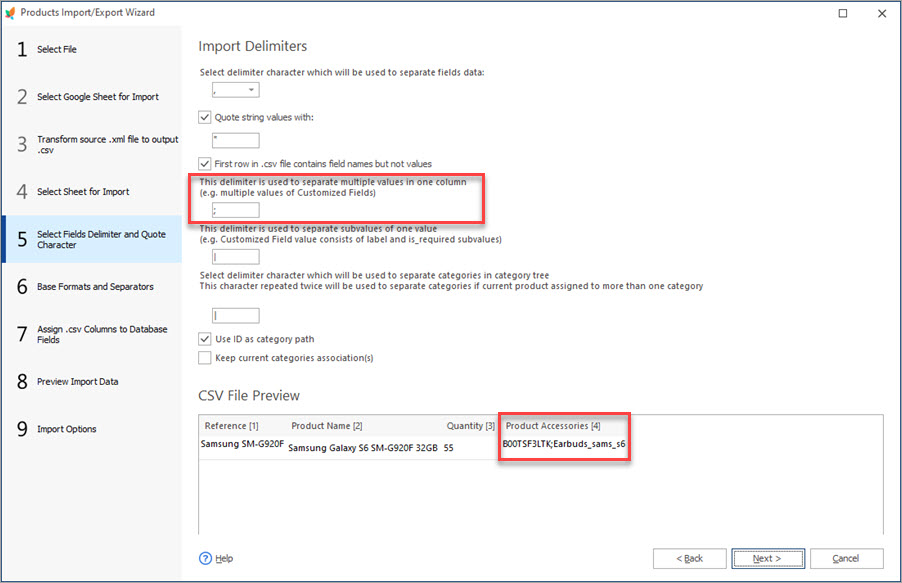
Comment Ajouter en Vrac des Accessoires PrestaShop aux Produits via Importation
Vérifiez ces astuces pour préparer le fichier d’importation d’accessoires en vrac et les ajouter à vos produits. En Savoir Plus…
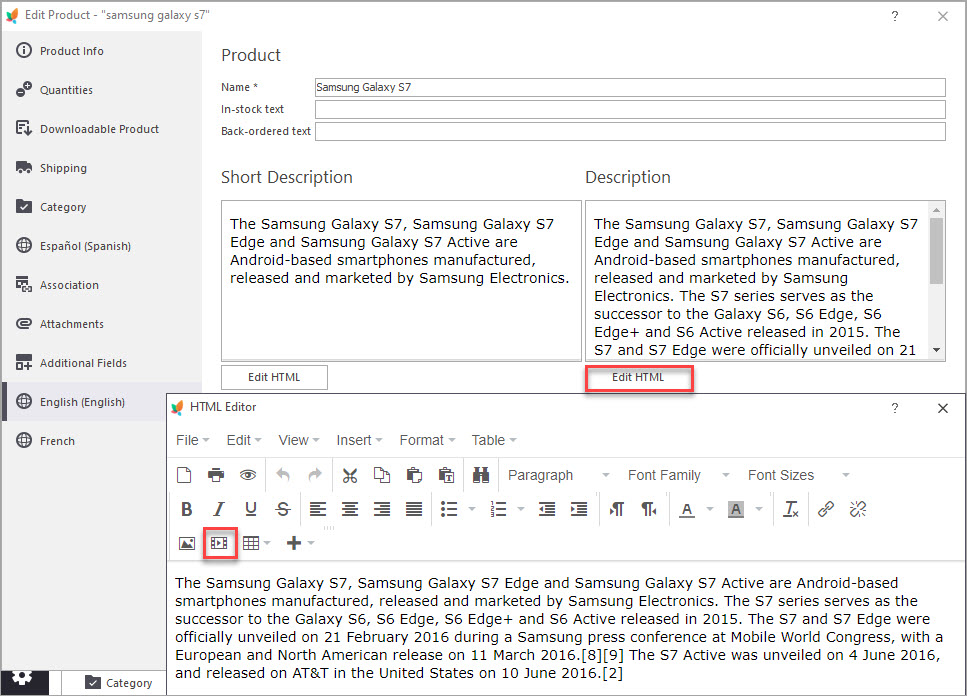
Comment Intégrer et Ajouter la Vidéo dans Description du Produit PrestaShop
Ajoutez des vidéos à votre description de produits pour la présentation parfaite de vos marchandises. En Savoir Plus…
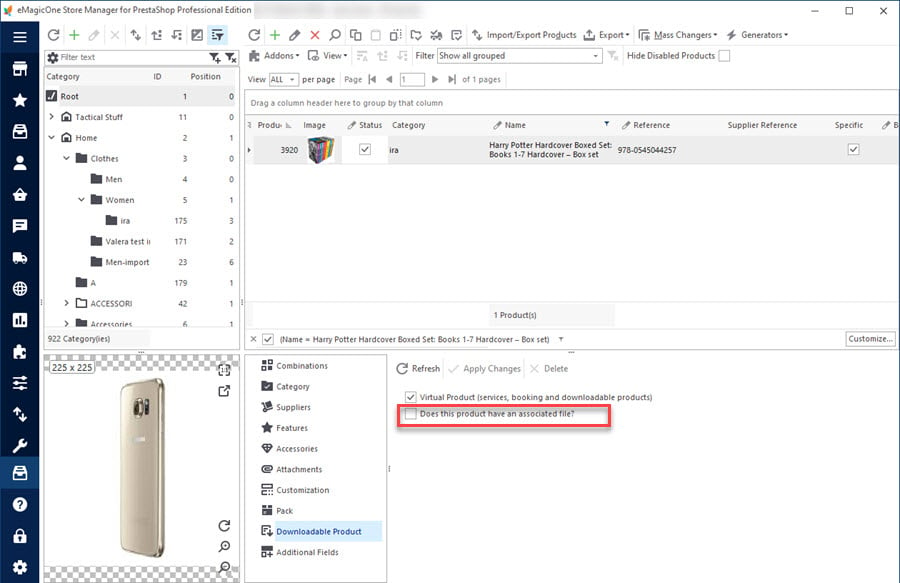
Comment Faire pour Créer des Produits Téléchargeables dans Store Manager pour PrestaShop
Utilisez ces instructions détaillées pour créer sans heurt des produits téléchargeables dans votre boutique. En Savoir Plus…
COMMENTAIRE




